Erstellen von Lead-Formularen in Oracle Eloqua
Brightcove Campaign bietet die Möglichkeit, Lead-Formulare zu erstellen, mit denen Sie Zuschauerinformationen während der Videowiedergabe erfassen können. Mit Formularen können Sie alle benötigten Felder einschließen (sichtbar oder ausgeblendet) und bieten Ihnen auch die Möglichkeit, Funktionen wie die progressive Profilerstellung (falls verfügbar) zu nutzen. Die Lead-Daten werden an Eloqua gesendet und von Eloqua verarbeitet.
Erstellen eines Formulars in Eloqua
Eloqua bietet die Möglichkeit, Formulare zu erstellen, mit denen Viewer-Informationen erfasst werden können. Das generierte Formular HTML wird beim Erstellen eines Lead-Formulars in Brightcove Campaign verwendet. Die erfassten Daten können dann zum Anpassen zukünftiger Kommunikation verwendet werden. In den folgenden Schritten wird ein einfaches Formular erstellt, um Vorname, Nachname und E-Mail-Adresse zu erfassen. Ausführliche Informationen zu Eloqua-Formularen finden Sie in der Eloqua-Dokumentation.
- Melden Sie sich bei Ihrem Eloqua-Konto an.
- Navigieren Sie zu Vermögenswerte > Formen und dann klicken Erstellen Sie ein Formular. Die Formularvorlagenauswahl wird geöffnet.
- Klicken Leeres Formular und dann klicken Wählen.
- Erweitern Sie in der linken Navigation die Feldgruppen Panel.
- In dem Feldgruppen Panel, klicken Sie Grundlegende Kontaktinformationen und ziehen Sie es in die Formularvorlage.
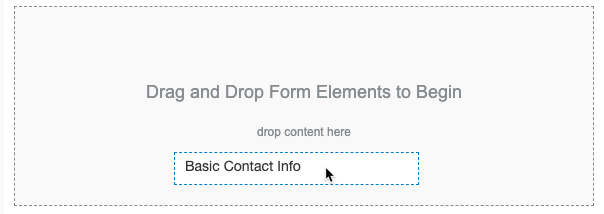
- Bestätigen Sie, dass die Felder zum Formular hinzugefügt wurden.
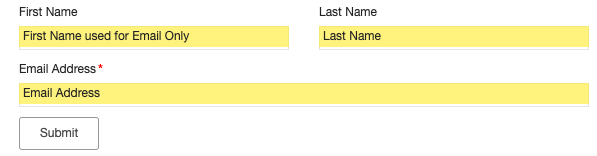
- Standardmäßig werden die Felder mithilfe einer Feldzusammenführung hinzugefügt. Dies führt dazu, dass bei Verwendung in Brightcove Campaign seltsamer Text in den Feldern angezeigt wird. Um die Feldzusammenführung zu entfernen, wählen Sie die Option Vorname Feld durch Klicken darauf.
- Suchen Sie im linken Navigationsbereich die Allgemeine Eigenschaften Abschnitt und stellen Sie die Felddaten vorab ausfüllen Eigentum an Keiner.
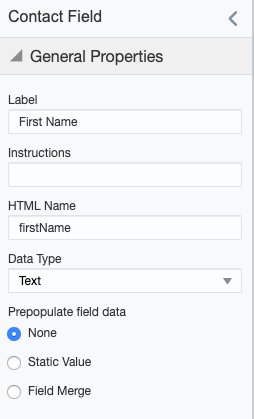
- Wiederholen Sie den Vorgang für die Nachname und E-Mail-Addresse Felder.
- Klicken Sie auf Speichern.
- Geben Sie dem Formular einen Namen und klicken Sie dann auf speichern.
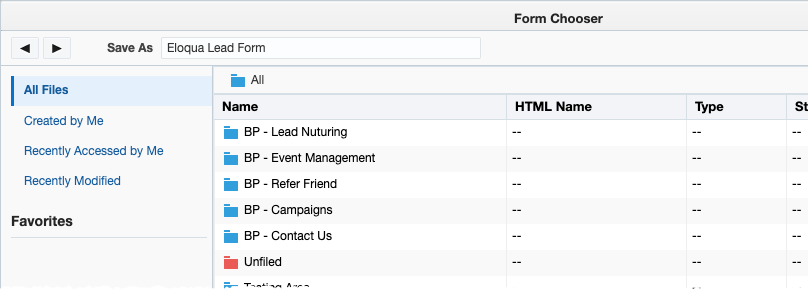
Kopieren des Formular-HTML
Um das Formular in Brightcove Campaign verwenden zu können, müssen Sie das Formular HTML kopieren. Gehen Sie folgendermaßen vor, um das Formular HTML zu kopieren.
- Klicken Sie auf Aktionen > Formular anzeigen HTML... Das Formular HTML wird angezeigt.
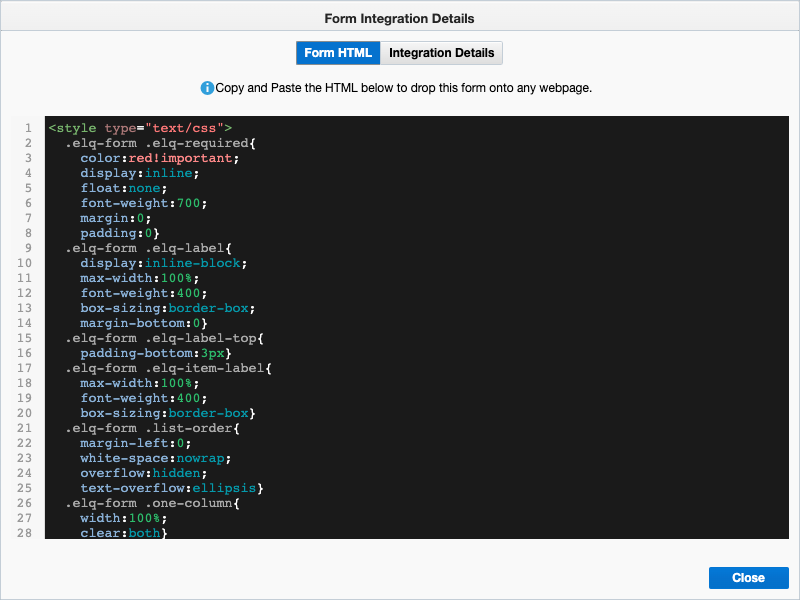
- Kopieren Sie den gesamten HTML-Code in die Zwischenablage. Klicken Sie auf Schließen.
- Fügen Sie das Formular HTML in Ihren HTML-Editor Ihrer Wahl ein. Möglicherweise möchten Sie die Codeformatierungsfunktion Ihres Editors verwenden, um den Code so zu formatieren, dass er einfacher zu lesen ist.
Forming des Formulars
Wenn das Lead-Formular angezeigt wird, wird das Formular standardmäßig auf einem transparenten Hintergrund über dem Player angezeigt. Sie sollten das Formular mit CSS grundlegend gestalten. In den folgenden Abschnitten finden Sie zwei Beispiele für die Gestaltung des Formulars. Das zugehörige CSS wird ebenfalls bereitgestellt. Möglicherweise müssen Sie das CSS anpassen, um es an Ihre Standardfarben anzupassen oder um die Gestaltung zusätzlicher Felder zu übernehmen.
Einfaches Beispiel für das Formstyling
In diesem Beispiel wird CSS verwendet, um die Hintergrundfarbe des Formulars in Grau zu ändern. Das Formular wird wie folgt angezeigt:
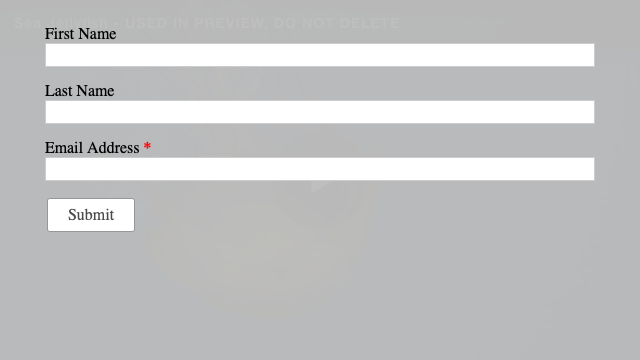
Fügen Sie für dieses Styling das folgende CSS oben in das Formular-HTML ein style Etikett.
Karosserie { background-color: rgba(204,204,204,0.9); margin: 0; padding: 20px; height: 100%; }
Erstellen eines Leadformulars der Brightcove Campaign
Sobald das Formular erstellt und gestaltet wurde, wird das Formular HTML in Brightcove Campaign beim Erstellen eines Lead-Formulars verwendet. Informationen zum Erstellen eines Lead-Formulars finden Sie unter Erstellen von Lead Forms.
Validierung der Formulardaten in Eloqua
Es gibt verschiedene Möglichkeiten, um zu überprüfen, ob die Formulardaten an Eloqua übergeben wurden. Befolgen Sie diese Schritte, um die Formulardaten in Eloqua anzuzeigen.
- Melden Sie sich bei Ihrem Eloqua-Konto an.
- Navigieren Sie zu Vermögenswerte > Formen.
- Klicken Sie in der linken Navigation auf Alle Dateien Link, um alle Formulare anzuzeigen.
- Doppelklicken Sie auf den Formularnamen, um ihn zu öffnen.
- Klicken Sie auf Aktionen > Übermittlungsdaten anzeigen... Die Formulardaten werden angezeigt.





